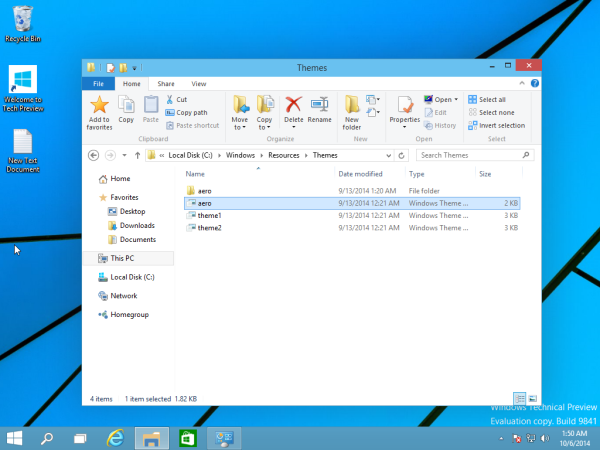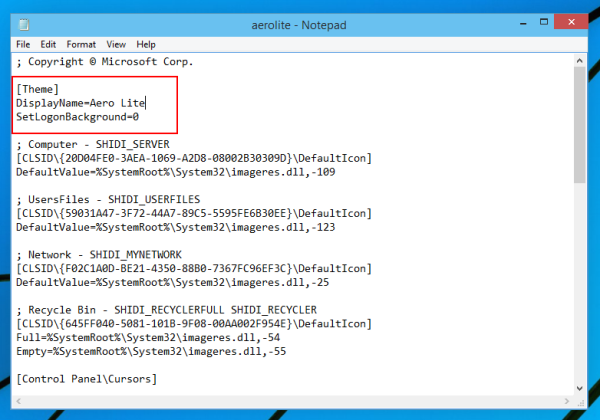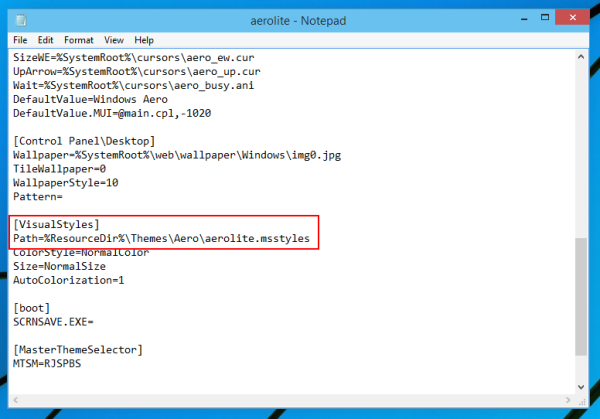Podobny do Windows 8 , zupełnie nowy system Windows 10 zawiera tajny ukryty motyw Aero Lite, który można włączyć za pomocą prostego pliku tekstowego. Zmienia wygląd okien, paska zadań, a także nowego menu Start. Oto kroki, które musisz wykonać, aby włączyć motyw Aero Lite w systemie Windows 10.

Po zastosowaniu motywu Aero Lite pasek zadań stanie się nieprzezroczysty, ramki okien będą miały obramowania, a cały wygląd systemu operacyjnego będzie podobny do tego, co otrzymujesz z motywem Aero Lite w systemie Windows 8. Jeśli chcesz samemu wypróbować ten motyw wykonaj następujące czynności:
jak znaleźć zablokowane numery na iPhonie
- Otwórz następujący folder w Eksploratorze plików:
C: Windows Resources Themes
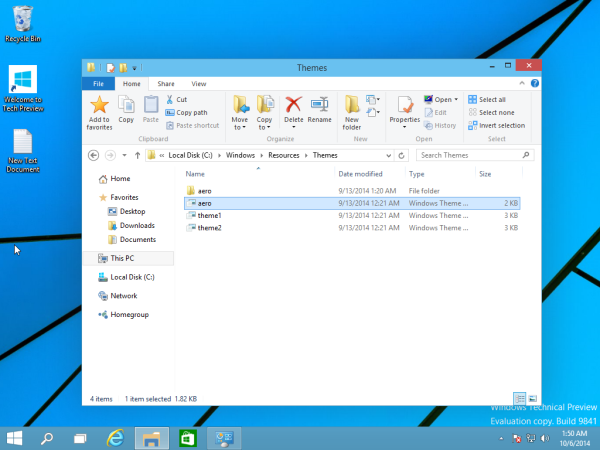
- Skopiuj plik Aero.theme na pulpit.
- Zmień nazwę pliku na AeroLite.theme.
- Uruchom Notatnik i przeciągnij swój AeroLite.theme do otwartego okna Notatnika.
- Wprowadź następujące zmiany:
- w sekcji [Theme]:[Theme] Displayname = Aero Lite
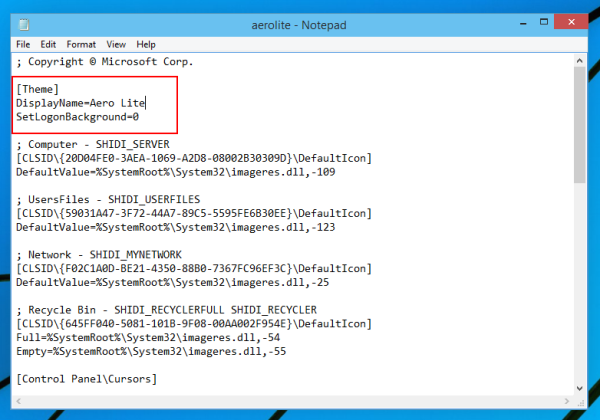
- w sekcji [VisualStyles]:[VisualStyles] Path =% ResourceDir% Themes Aero AeroLite.msstyles
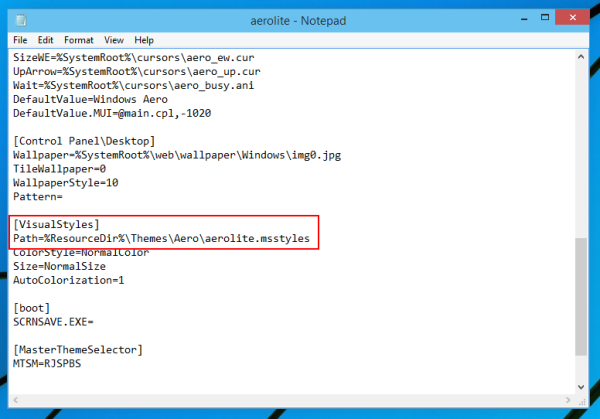
- Zapisz plik i kliknij go dwukrotnie na pulpicie.
Zostanie zastosowany motyw Aero Lite.
Alternatywnie możesz użyć Winaero Tweaker . Idź do Wygląd -> Aero Lite. Są tam dwie opcje.

Jeden aktywuje domyślny motyw Aero Lite z czarnym tekstem tytułu okna. Drugie zastosowanie powoduje, że tekst tytułu okna jest biały. Ta funkcja działa w systemie Windows 8, Windows 8 / 8.1 i Windows 10.
Otóż to.